Sideload este un mic utilitar excelent, care, atunci când este instalat, face incredibil de simplu să instalați aplicații Flatpak pe sistemul de operare Elementary. Urmați acest tutorial în timp ce trecem la modul de configurare a instrumentului pentru sistemul dvs.
Notă: utilizarea Sideload necesită cea mai recentă versiune a elementar OS (versiunea 5.0 Juno). Înainte de a încerca să urmați tutorialul, urmați aceste instrucțiuni pentru a afla cum să actualizați Elementary 4.0 la 5.0.
Activați suportul Flatpak pe sistemul de operare elementar
Pentru a putea folosi instrumentul de încărcare laterală pe computerul dvs. elementar OS, trebuie să aveți protocolul Flatpak configurat pe sistemul dumneavoastră. Pentru a o configura, deschideți o fereastră de terminal apăsând Ctrl + Alt + T sau Ctrl + Shift + T și instalați pachetul flatpak .
sudo apt install flatpak
Comanda de mai sus ar trebui să fie suficientă pentru ca timpul de execuție Flatpak să funcționeze pe PC-ul cu sistem de operare elementar. Cu toate acestea, dacă întâmpinați probleme, vă rugăm să consultați ghidul nostru despre cum să activați Flatpak . Asigurați-vă că citiți și site-ul Flatpak pentru mai multe informații.
Instalați Sideload pe sistemul de operare elementar
Sideload a fost în curs de dezvoltare pentru elementar OS de aproximativ 6 luni. Cu toate acestea, nu este încă disponibil în AppCenter. Drept urmare, singura modalitate de a obține acces la Sideload este să descărcați codul sursă, să îl compilați și să îl instalați.
Notă: deși Sideload vizează sistemul de operare elementar, este posibil să se instaleze pe alte sisteme de operare Linux, atâta timp cât dependențele sunt îndeplinite. Pentru mai multe informații despre dependențele necesare, faceți clic pe această pagină aici .
Pentru a începe instalarea Sideload pe sistemul de operare elementar, trebuie mai întâi să instalați toate dependențele. Deschideți o fereastră de terminal apăsând Ctrl + Alt + T sau Ctrl + Shift + T de pe tastatură. Apoi, de acolo, utilizați comanda Apt pentru a încărca dependențele.
sudo apt install git libflatpak-dev libgranite-dev libgtk-3-dev libxml2-dev meson valac
După ce instalați toate dependențele necesare pentru Sideload pe computerul dvs. elementar OS, executați o actualizare și instalați cele mai recente corecții. Cele mai recente actualizări vor ajuta compilarea software-ului să funcționeze mai ușor.
sudo apt update sudo apt upgrade -y
În urma procesului de actualizare, utilizați comanda git clone pentru a descărca codul sursă pentru Sideload pe computerul dvs. Elementary OS.
git clone https://github.com/elementary/sideload.git
Odată ce codul este descărcat, mutați fereastra terminalului în folderul „sideload” utilizând comanda CD de mai jos.
incarcare laterala cd
În interiorul directorului „sideload”, utilizați comanda meson build pentru a configura mediul de compilare a software-ului.
meson build --prefix=/usr
Când comanda meson build a terminat de configurat mediul de construire, treceți în el cu comanda CD de mai jos.
CD build
În mediul de construcție Sideload, rulați comanda ninja pentru a compila codul sursă. Vă rugăm să rețineți că, în funcție de specificațiile hardware ale PC-ului dvs. elementar OS, procesul de compilare poate dura ceva timp. Fii răbdător!
ninja
Urmând comanda ninja , software-ul este compilat și gata de funcționare. În acest moment, software-ul trebuie să fie instalat în sistemul de fișiere rădăcină al sistemului dumneavoastră elementar OS. Pentru a face asta, utilizați comanda de instalare ninja de mai jos.
sudo ninja install
Puteți testa dacă Sideload funcționează executând io.elementary.sideload în terminal, dar aveți grijă, rularea acestuia din linia de comandă nu afișează interfața GUI!
io.elementare.sarcină laterală
Folosind Sideload pentru a instala aplicații Flatpak pe sistemul de operare elementar
Aplicația Sideload funcționează cu fișiere Flatpak REF descărcate din magazinul Flatpak Flathub. Pentru a instala orice aplicație Flatpak pe computerul dvs. elementar OS, urmați instrucțiunile pas cu pas de mai jos.
Pasul 1: Accesați site-ul Flathub făcând clic pe acest link .
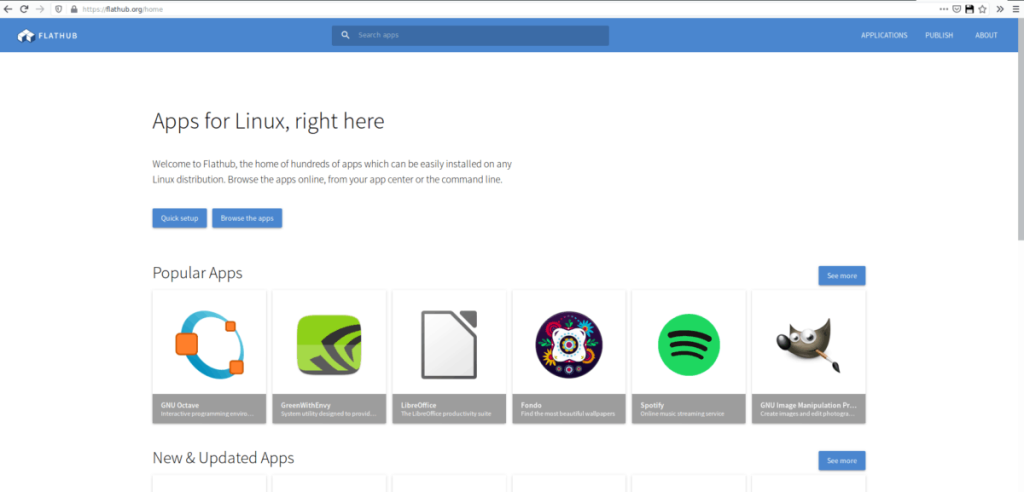
Pasul 2: Pe pagina de pornire Flathub, faceți clic pe butonul de căutare din partea din dreapta sus a paginii. De acolo, faceți clic pe caseta de text și introduceți numele programului pe care doriți să îl instalați. În acest exemplu, vom folosi Skype.
Pasul 3: Selectați aplicația pe care doriți să o instalați în rezultatele căutării pentru a accesa pagina sa de pe site-ul Flathub.
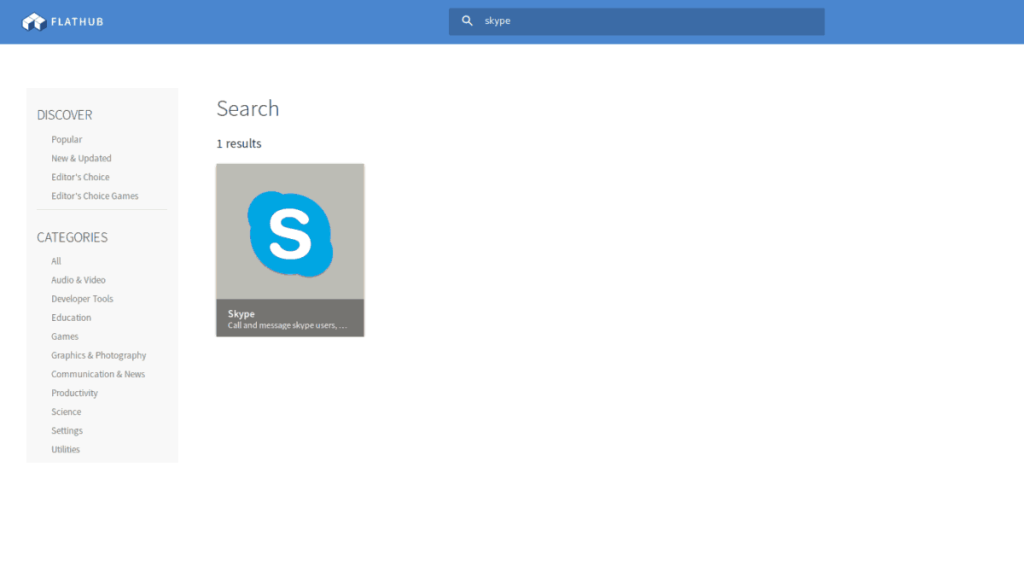
Pasul 4: După ce ați ajuns la pagina Flathub a aplicației, găsiți butonul „instalați” și faceți clic pe el cu mouse-ul. Selectarea butonului „Instalare” va descărca fișierul Flatpak REF pe computer în folderul „Descărcări”.
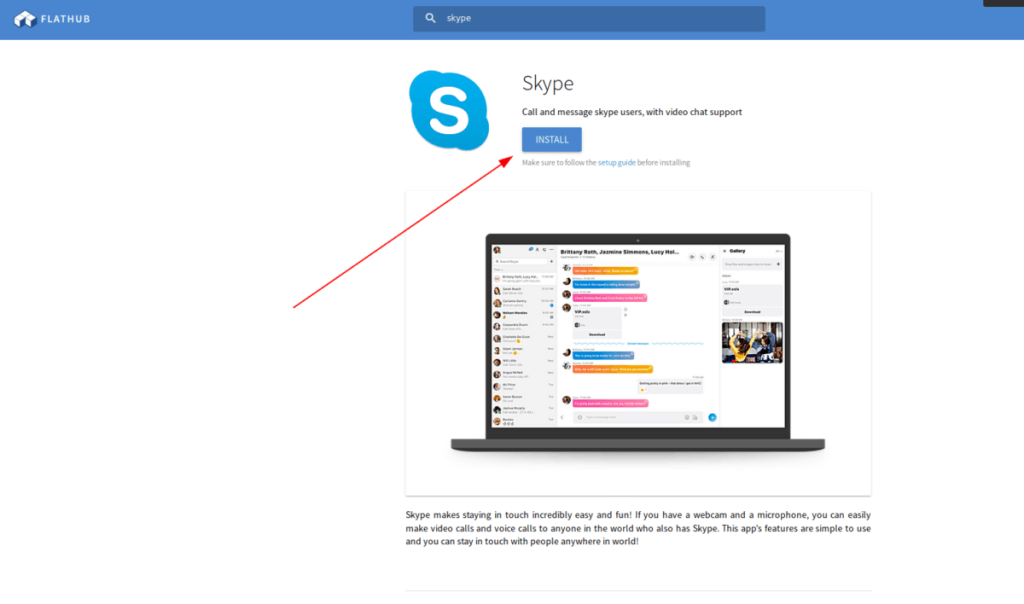
Pasul 5: Faceți clic pe butonul „Aplicații” și căutați „Fișiere”. Apoi, lansați aplicația „Fișiere” pe desktop-ul Elementary OS.
Pasul 6: În interiorul aplicației „Fișiere”, localizați folderul „Descărcări” și selectați-l cu mouse-ul pentru a accesa fișierul Flatpak REF descărcat.
Pasul 7: În interiorul folderului „Descărcări”, faceți dublu clic pe fișierul Flatpak REF. Sau, faceți clic dreapta pe el și selectați „Sideload” pentru a-l deschide.
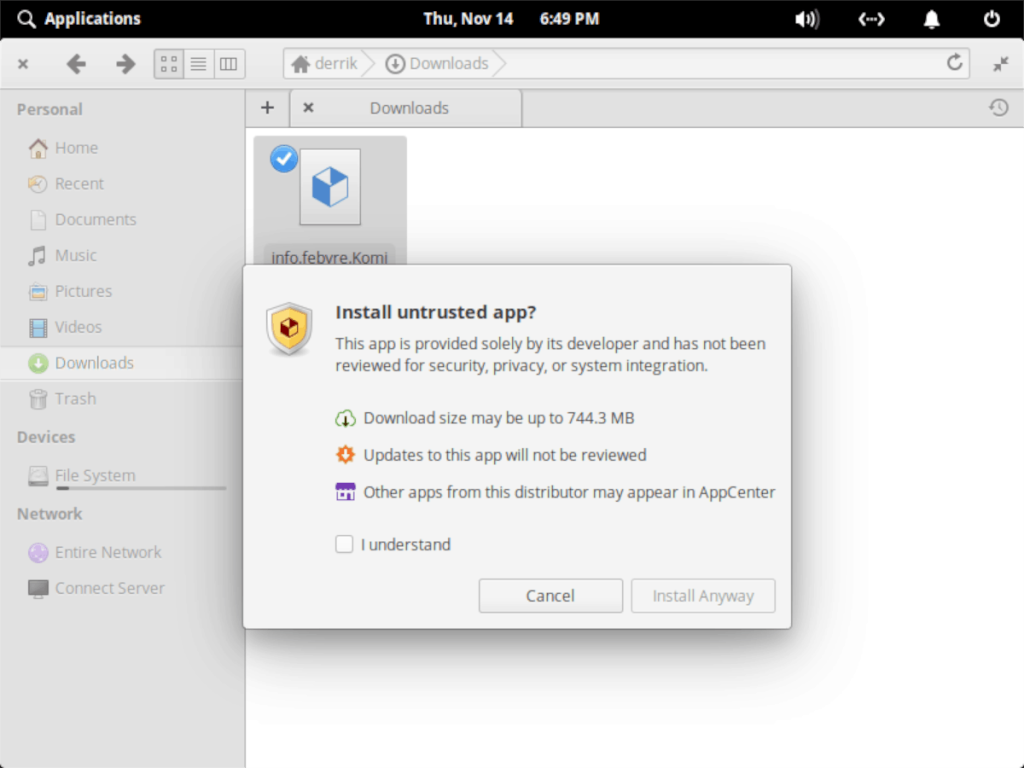
Pasul 8: Cu fișierul Flatpak REF deschis în Sideload, va apărea un mesaj. Acest mesaj vă va întreba dacă doriți să „instalați aplicația neîncrezătoare”. Verificați butonul „Am înțeles” și selectați „Instalare oricum”.
Pasul 9: Permiteți instalarea aplicației Flatpak din magazinul Flathub.
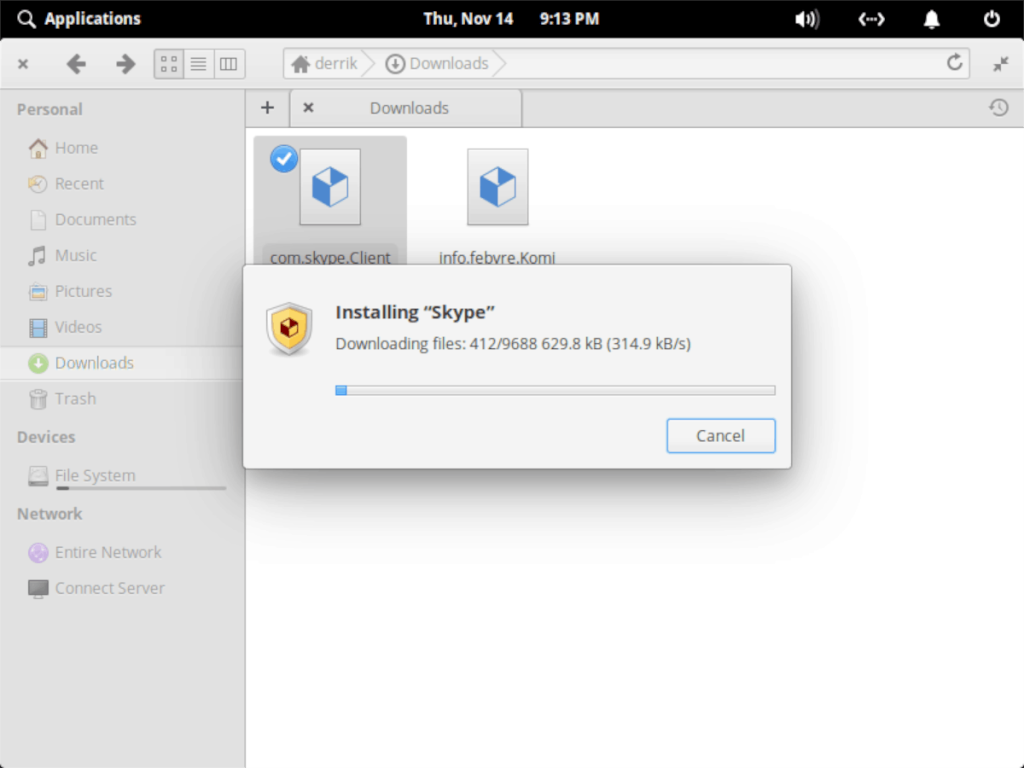
Când aplicația dvs. s-a terminat de instalat cu Sideload, veți putea să o accesați în meniul „Aplicații”.

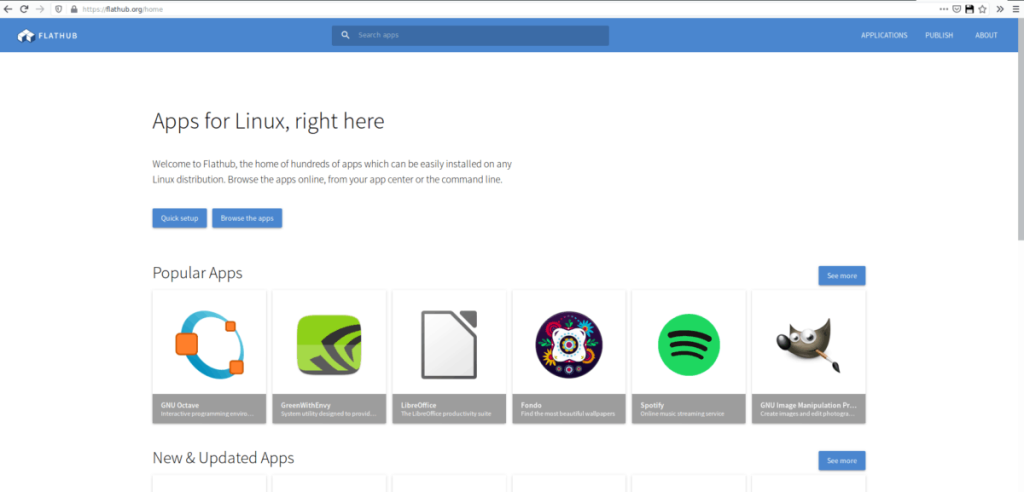
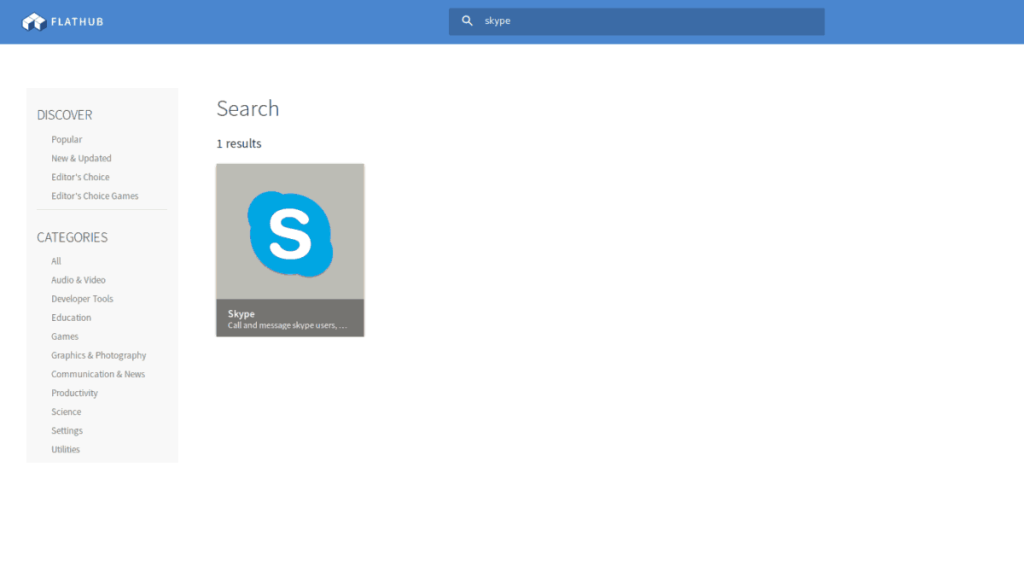
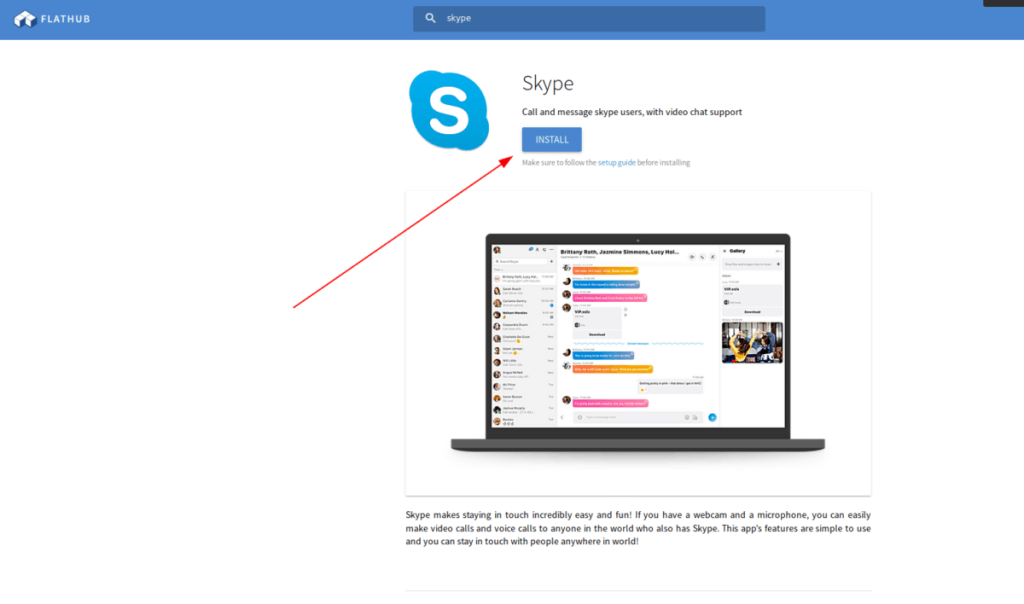
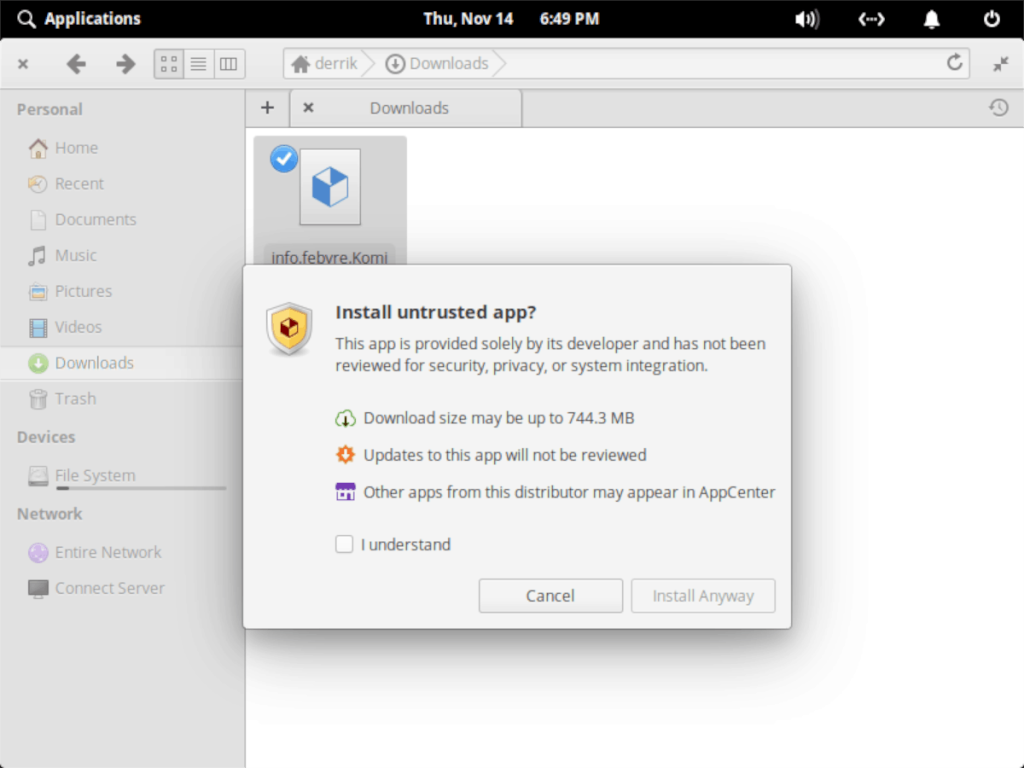
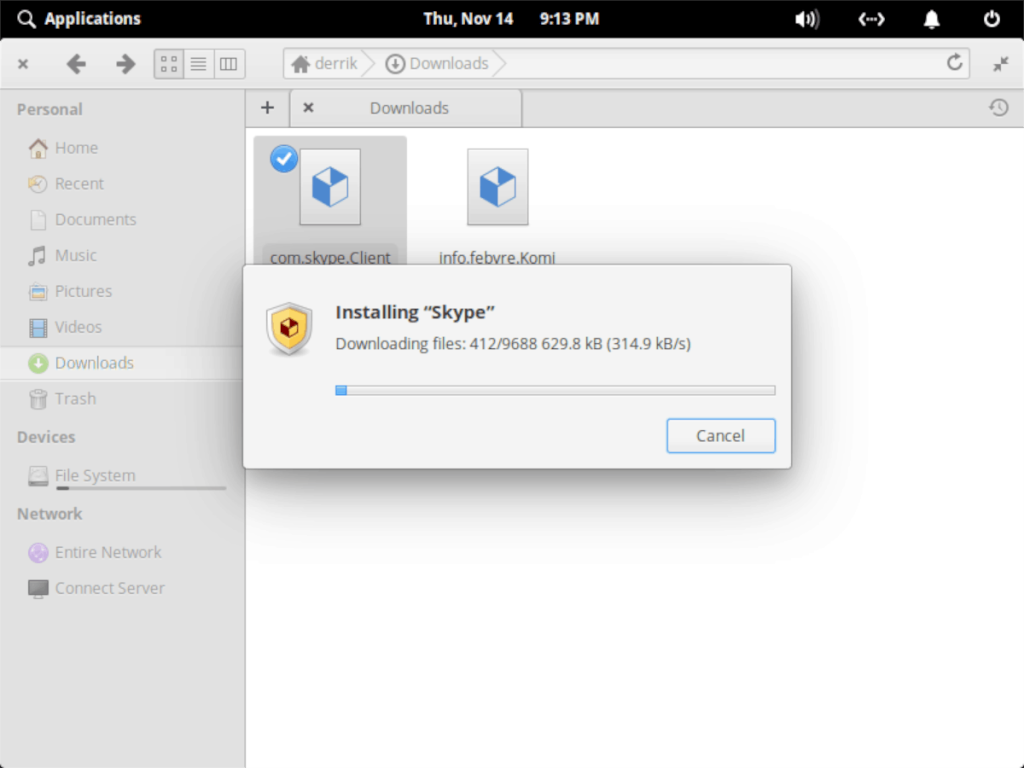



![Descarcă FlightGear Flight Simulator gratuit [Distrează-te] Descarcă FlightGear Flight Simulator gratuit [Distrează-te]](https://tips.webtech360.com/resources8/r252/image-7634-0829093738400.jpg)




